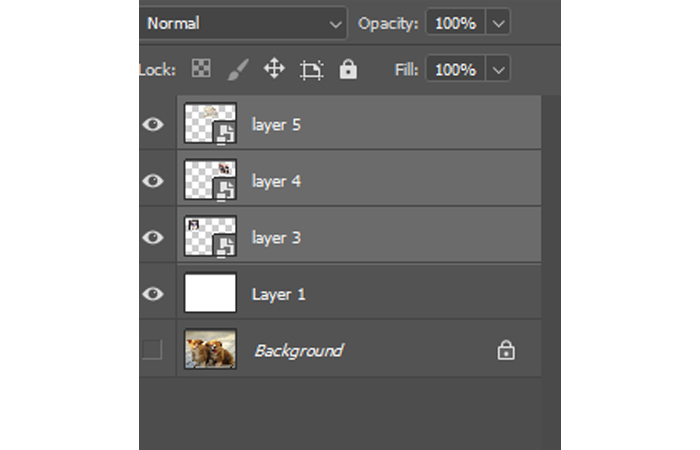Sự hài lòng lớn nhất của photoshop là có thể bổ sung và thay đổi thông tin bất cứ lúc nào bạn muốn.
1. Cách mở một file ảnh

Từ thanh menu, > file > open > từ folder ảnh của mình, chọn ra ảnh cần thiết kế.
Khi sử dụng photoshop, có thể nhất tổ hợp phím tắt Ctrl/Command + O để mở.
2. Cùng tìm hiểu về layer

Nếu hiểu được và sử dụng thành thạo layer thì sẽ dễ dàng thể hiện tính sáng tạo hơn trong photoshop Một file được cấu thành từ rất nhiều layer khác nhau, mỗi một layer là một artwork (tác phẩm nghệ thuật). Mỗi đường vẽ path đều được
Để di chuyển tự do các layer bằng, nhấn chọn layer. Trên thanh công cụ nhanh, click vào ![]()
(shortcut: V) , check vào Auto-select trên thanh option để bắt đầu di chuyển các layer. dhdssh
3. Sử dụng chức năng zoom
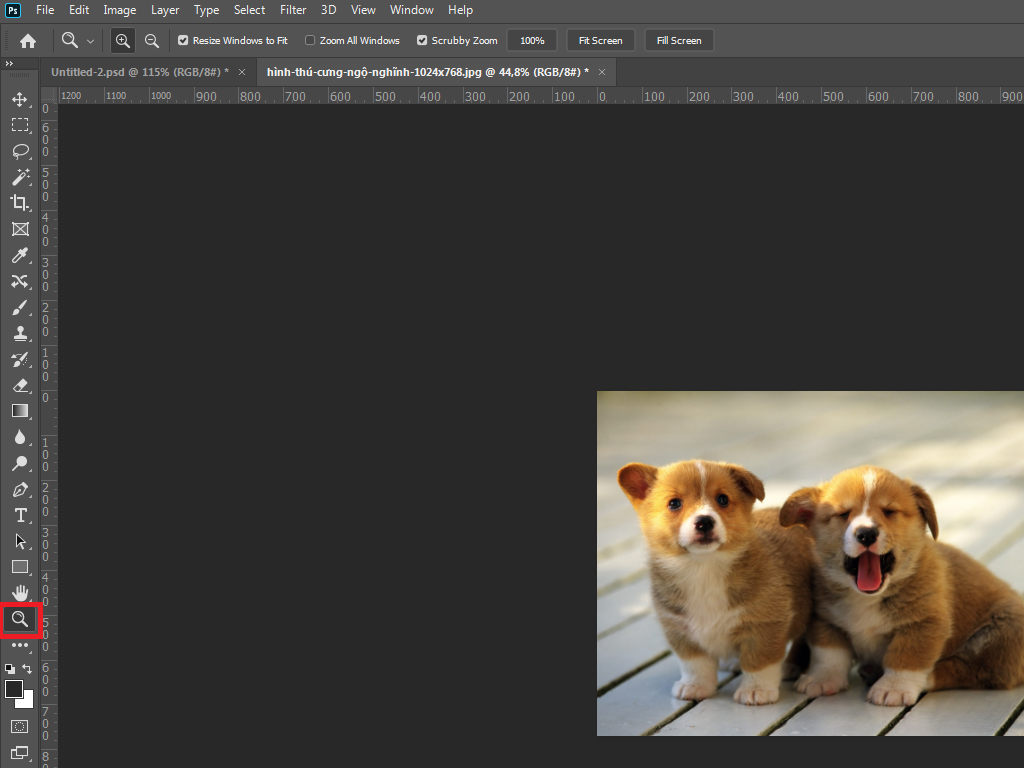
Khi muốn chỉnh sửa một chi tiết nhỏ của một ảnh in thêu hay ảnh minh họa nào đó, để chỉnh được đến đơn vị nhỏ nhất là pixel thì có thể sẽ cần chức năng Zoom này.
Có rất nhiều cách sử dụng chức năng này, nhưng cơ bản là Click vào biểu tượng![]() trên thanh chọn nhanh (shortcut là Z) > di chuyển chuột vào vùng cần zoom lên.
trên thanh chọn nhanh (shortcut là Z) > di chuyển chuột vào vùng cần zoom lên.
Để cho thao tác nhanh hơn, ta có thể nhấn tổ hợp phím Space + Ctrl/command + Click/kéo để phóng to khu vực cần chỉnh sửa hoặc xem. Khi kéo chuột sang trái hoặc phải có thể phóng to và thu nhỏ lại được, cho nên ta có thể kiểm tra ngay lập tức các chổ cần thao tác tỉ mỉ và các chổ không cần thao tác.
Khi đang Zoom lớn mà muốn di chuyển đến những chổ khác, thì nhấn giữ phím H. Cái này không chỉ hiển thị toàn bộ , mà nó còn cho xem chính xác vị trí mà con trỏ di chuyển qua.
4. Copy nhiều ảnh cùng một lúc
Chọn layer cần copy. nhấn giữ phím Alt/option > kéo chuột đến vị trí cần đặt ảnh là có thể copy dược nhiều ảnh cùng một lúc. Hoặc là có thể copy nhiều layer cùng một lúc. Đây là một thủ thuật để rút ngắn thời gian chỉnh sửa hình ảnh.
5. Tùy chỉnh workspace
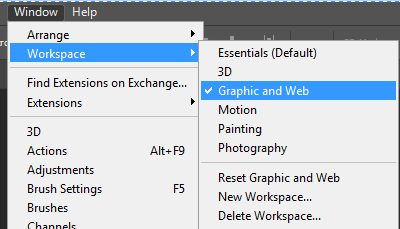
Trong photoshop, để chỉnh lại vị trí các cửa sổ phù hợp với các thiết kế khác nhau, ta có thể tạo một cửa sổ cho riêng mình.
Trên thanh Menu > Window > Workspace > Graphic and Web. Có thể khôi phục workspace bất cứ lúc nào bằng cách lưu lại workspace.
6. Cài đặt tùy chọn Preference
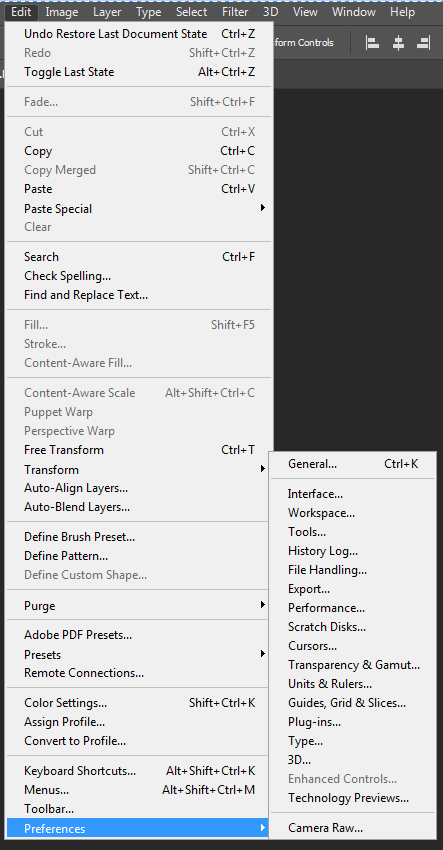
Để cho dể sử dụng, photoshop đã cài đặt nhiều chức năng tiện dụng cho người dùng. Trên thanh menu có thể cài đặt các chức năng khác nhau như “Photóhop” “Cài đặt giao diện” . Edit > Preference.
Trong thiết kế web, đơn vị hiển thị nhiều nhất là pixel, vì thế cần chọn cài đặt units and rules là hoàn thành.![]()
Khi chỉnh sửa lại bố cục ảnh hoặc một phần trong ảnh, có thể sử dụng guide hướng dẫn. Không cần thiết phải cài đặt lại những option này, nhưng để có được một giao diện làm việc hiệu quả thì nên cài đặt lại.
Edit > Preference > Guides.Grid and Slices > mục Grid, cài đặt lại Gridline every và Subdivisions với thông số là 10.
![]()
Bằng cách cài đặt như thế này ta đã có một giao diện làm việc dễ dàng. Để hiện và tắt Gridline ta nhấn tổ hợp phím Ctrl + “ hoặc là Command + @ .

7. Phối màu

Trong photoshop để, ta có thể dễ dàng cài đặt phối màu, có thể phối được rất nhiều màu. Chúng ta cũng có thể cài đặt màu của ảnh nền và ảnh vẽ, có thể lưu lại những màu thường hay sử dụng nhất bằng cách add to Swatches trong hợp thoại Color picker. Trên thanh chọn nhanh bất cứ lúc nào cũng có thể chọn và đổi màu ở biểu tượng Color picker
![]()
8. Brush
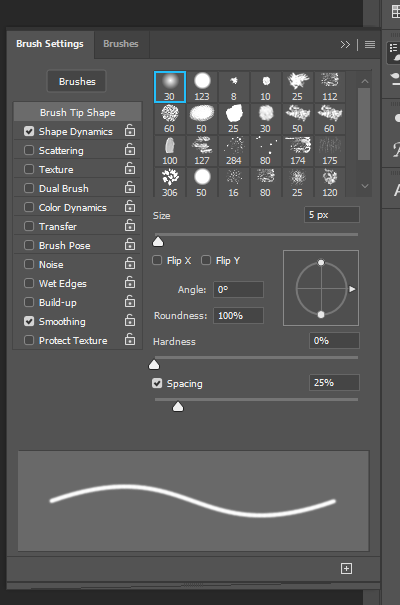
Brush trong photoshop là một chức năng tuyệt vời vì nó làm cho bức ảnh thêm màu sắc, mê hoặc và chất lượng hơn. Với Brush chúng ta có thể vẽ được nhiều thứ mình muốn. Trên thanh chọn nhanh nhấn vào biểu tượng![]() hoặc F5 để sử dụng brush.
hoặc F5 để sử dụng brush.
9. Ghi chữ
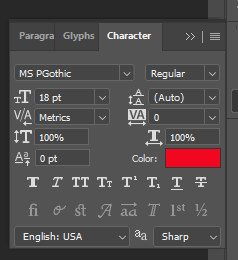
Có rất nhiều font chữ đẹp có thể sử dụng cho việc soạn thảo dự án, bản báo cáo trên photoshop. Trên thanh chọn nhanh nhấn vào biểu tượng![]() để sử dụng.
để sử dụng.
10. Filter

Trong photoshop, hiệu ứng hình ảnh được sử dụng nhiều để thêm vào những thiết kế và artwork. “Sharpen” và “Blur” là hai tính năng được sử dụng thường xuyên. Trên thanh menu, chọn cửa sổ “Filter” là có thể sử dụng tính năng này.